Reklama
 Čo môžete robiť so svojimi zbierkami fotografií? Najčastejšími akciami je ich ukladanie na pevný disk, zdieľanie s priateľmi a rodinou, príp vytlačiť ich do obrázkovej knihy Ako jednoducho vytvárať špeciálne narodeninové darčeky pomocou iPhoto [Mac] Čítaj viac . Pre tých, ktorí chcú ísť trochu ďalej, môžete geografické označenie fotografií Ako geograficky označiť svoje fotografie Flickr a preskúmať ich podľa polohy Čítaj viac , usporiadajte fotografie podľa tváre Využite rozpoznávanie tváre na organizovanie fotografií pomocou iPhoto [Mac] Čítaj viac a miesta a trochu upravte kvalitu obrazu.
Čo môžete robiť so svojimi zbierkami fotografií? Najčastejšími akciami je ich ukladanie na pevný disk, zdieľanie s priateľmi a rodinou, príp vytlačiť ich do obrázkovej knihy Ako jednoducho vytvárať špeciálne narodeninové darčeky pomocou iPhoto [Mac] Čítaj viac . Pre tých, ktorí chcú ísť trochu ďalej, môžete geografické označenie fotografií Ako geograficky označiť svoje fotografie Flickr a preskúmať ich podľa polohy Čítaj viac , usporiadajte fotografie podľa tváre Využite rozpoznávanie tváre na organizovanie fotografií pomocou iPhoto [Mac] Čítaj viac a miesta a trochu upravte kvalitu obrazu.
Ukazuje sa, že stále existuje veľa vecí, ktoré môžete robiť so svojimi fotografiami a PhotoScape vám s tým môže pomôcť. Ide o aplikáciu len pre systém Windows, ktorá svojim používateľom poskytuje množstvo možností na úpravu fotografií.
Štandardné funkcie a ďalšie
PhotoScape nemusí byť taký slávny ako Picasa, IrfanView IrfanView vyhodí Windows Viewer z vody Čítaj viac , alebo iPhoto (Mac), ale má mnoho jedinečných funkcií, ktoré nemajú ani obri.
Prvá stránka aplikácie zobrazuje vľavo náhodné obrázky Flickr a tiež vám poskytuje prístup ku všetkým jej funkciám; od bežných, ako je editor obrázkov, až po tie nezvyčajné, ako je tvorca animovaných GIF.
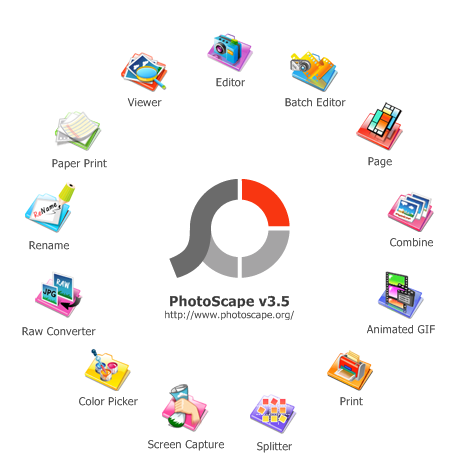
Tieto ponuky sú dostupné aj prostredníctvom kariet v ľavej hornej časti okna.
Najzákladnejšou funkciou je prehliadač obrázkov. Môžete prechádzať k umiestneniu obrázka pomocou ľavého panela podobného Prieskumníkovi Windows, pričom miniatúry obrázkov máte na pravej strane.
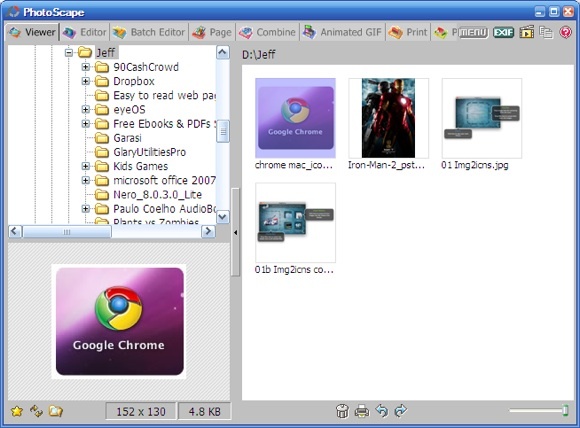
Vedľa prehliadača je karta Editor. K dispozícii je toľko možností úprav, že diskusia o nich jednej po druhej by si vyžadovala viac miesta, ako má tento článok. Navrhujem, aby ste si sami preskúmali nástroje na úpravu a tu a tam zažili niekoľko príjemných prekvapení.

Jedna jedinečná funkcia úprav, ktorú som našiel a páči sa mi, je „Mozaika" pod "Nástroje“.

Môžete si vybrať oblasť na obrázku, upraviť plynulosť mozaikového efektu, ktorý chcete použiť, a máte niečo také.

Takmer všetko, čo robíte s jedným obrázkom v editore, je možné použiť aj na niekoľko obrázkov naraz pomocou „Dávkový editor“.
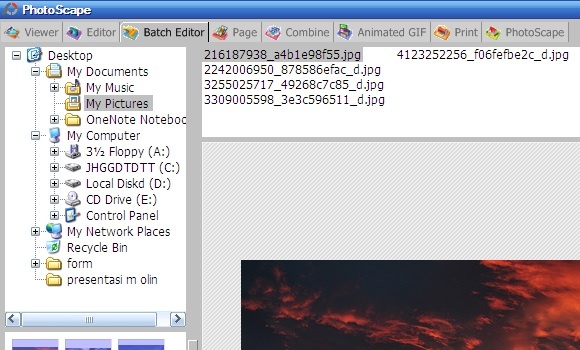
Presuňte obrázky na tablu Editor dávky a vyberte, aký druh efektov na ne chcete použiť, vrátane pridania rámčeka a zmeny veľkosti.
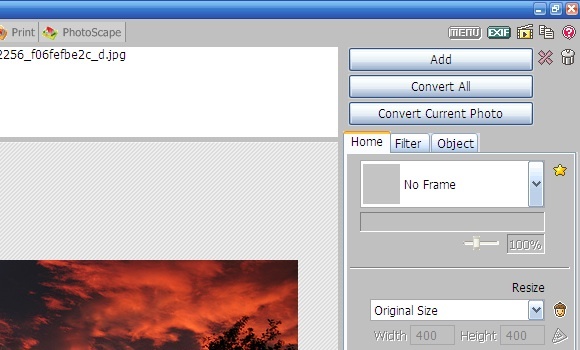
Ďalšie jedinečné vlastnosti
"Stránka” vám dáva možnosť vytvoriť rozloženie obrázkov a uložiť ich ako jednu „stránku“. Zoznam dostupných rozložení sa nachádza na pravej table spolu s ďalšími možnosťami, ako je veľkosť strany, farba pozadia, výber rámov a možnosť zaoblenia rohov.
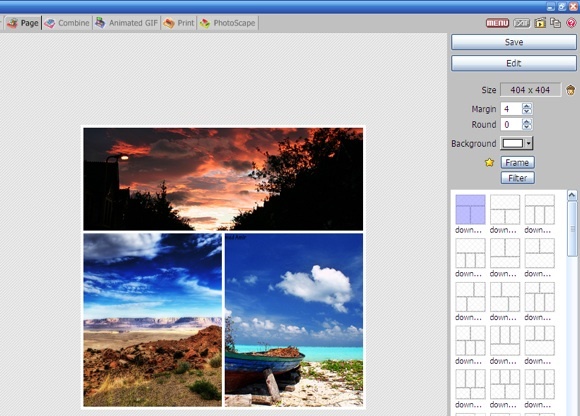
Ďalší nástroj na kombinovanie obrázkov sa nachádza vo vnútri „Skombinujte“. Rozdiel medzi touto funkciou a „Stránka” je, že tento nemá žiadne vopred nakonfigurované rozloženia, zachováva celý obrázok a je o niečo jednoduchší ako ten druhý.
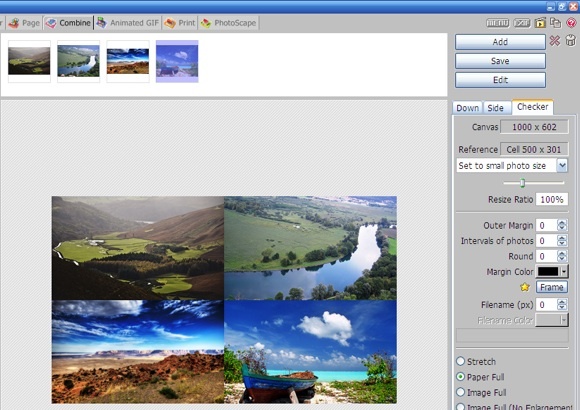
Osobne si myslím, že Animovaný GIF Ako vytvoriť animovaný obrázok GIF pomocou GIMPu Čítaj viac je jedinečná funkcia, ktorú nenájdem v mnohých editoroch obrázkov. Táto funkcia vám umožňuje spojiť niekoľko obrázkov do jedného animovaného obrázka GIF. Na výsledku môžete upraviť niekoľko vecí; vrátane času zmeny, veľkosti plátna, pomeru zmeny veľkosti, zarovnania obrazu atď.
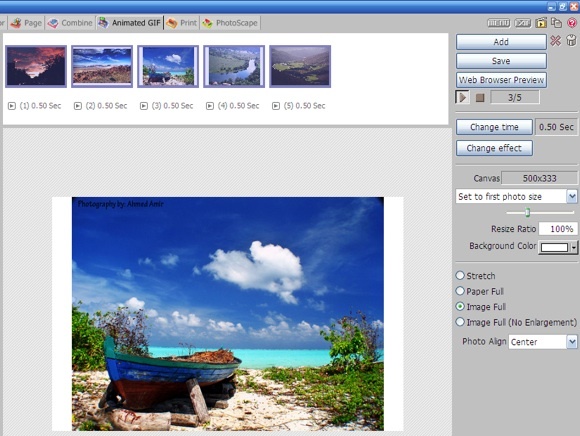
Na vytvorenie prezentácie môžete skombinovať niekoľko rôznych obrázkov alebo môžete použiť mierne odlišné obrázky na vytvorenie jednoduchej animácie. Ďalší nápad na používanie animovaných obrázkov GIF, ktorý mi napadol, je alternatíva k statickým obrázkom vo vašom blogu.
Photoscape nezabúda na jedno z najbežnejších použití digitálnych obrázkov: tlač. Vďaka tomu je proces tlače fotografií rýchly a jednoduchý, počnúc výberom veľkosti fotografického papiera, nastavením orientácie tlače až po počet fotografií na stranu.
Potom sa všetky obrázky, ktoré ste vybrali na tlač, upravia podľa vašej prispôsobenej konfigurácie. Napríklad obrázok orientovaný na šírku sa otočí na orientáciu fotografie, aby sa zmestil na zvolený papier. Už nie sú potrebné žiadne manuálne otáčania.
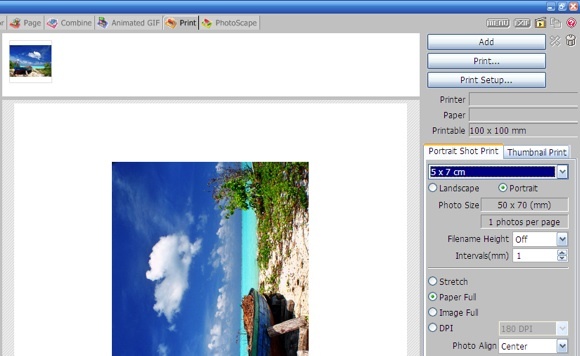
Táto jedna vlastnosť je úplne opačná Skombinujte. Ak máte jeden veľký obrázok, ktorý chcete rozdeliť na menšie obrázky, použite „Rozdeľovač“. Môžete sa rozhodnúť rozdeliť obrázok na niekoľko častí rovnako (v časti „Col, Row”) alebo na pevnú šírku a výšku v pixeloch.
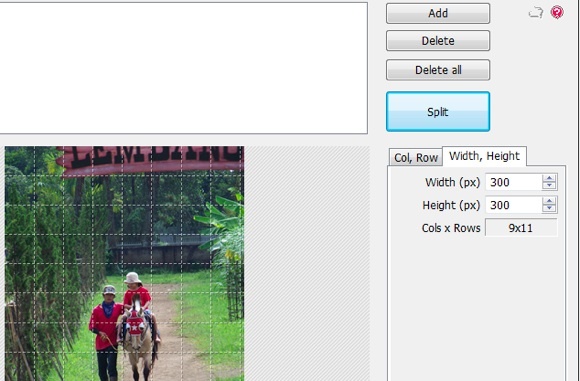
Ďalšou vlastnosťou, ktorá stojí za zmienku, je „Výber farieb“. Toto bude užitočné, ak potrebujete urobiť grafický dizajn a potrebujete pridať text so zodpovedajúcou farbou na obrázok na pozadí.
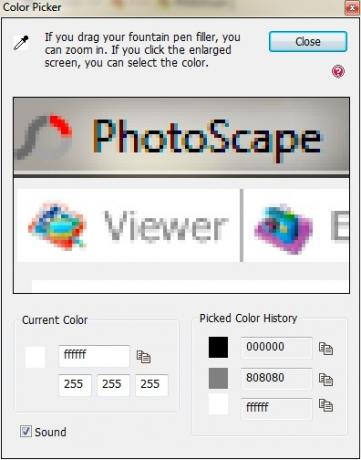
Tieto vlastnosti; spolu s "Surový prevodník“ a „Snímanie obrazovky“; urobte z Photoscape jednu z najvýkonnejších alternatív k bezplatným aplikáciám na prezeranie/úpravu fotografií v systéme Windows.
Skúšali ste Photoscape? Čo si o tom myslíš? Alebo si možno myslíte, že niečo iné je oveľa lepšie? Podeľte sa o svoje názory pomocou komentára nižšie.
Indonézsky spisovateľ, samozvaný hudobník a architekt na čiastočný úväzok; ktorý chce urobiť svet lepším, jeden príspevok po druhom prostredníctvom svojho blogu SuperSubConscious.


